Chỉnh cỡ chữ từng app trên iPhone hiện tại đã được áp dụng cho phiên bản iOS 15 trở lên để bạn có thể chỉnh cỡ chữ hiển thị cho từng ứng dụng, mà không phụ thuộc vào cỡ chữ mặc định thiết lập trên iPhone. Trước đây bạn chỉ có thể thay đổi cỡ chữ trên iPhone, hoặc đổi kích cỡ chữ trong Safari trên iPhone còn cỡ chữ của ứng dụng sẽ luôn để mặc định. Nhưng từ iOS 15 thì bạn có thể đổi cỡ chữ cho ứng dụng mình muốn. Bài viết dưới đây sẽ hướng dẫn bạn đọc chỉnh cỡ chữ cho app trên iPhone.
Hướng dẫn chỉnh cỡ chữ cho app trên iPhone
Bước 1:
Tại giao diện trên iPhone bạn nhấn vào mục Settings rồi chọn Control Center. Sau đó chuyển sang giao diện mới chúng ta nhấn vào dấu + Text Size để thêm vào Control Center.
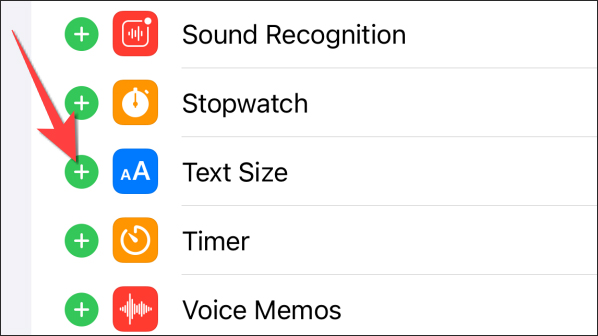
Tiếp đến nhấn và giữ vào biểu tượng 3 dấu gạch ngang tại Text Size rồi di chuyển lên cùng để thay đổi vị trí hiển thị của thiết lập tại Control Center.
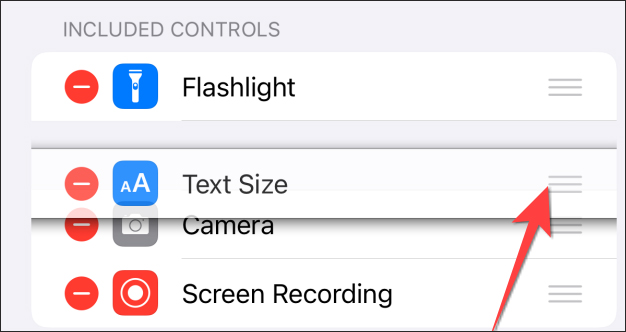
Bước 2:
Mở ứng dụng mà bạn muốn thay đổi kích cỡ chữ khi sử dụng, sau đó khởi động Control Center và nhấn vào tùy chọn Text Size.
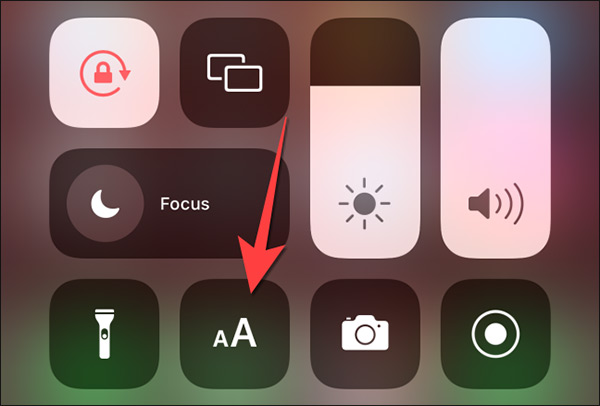
Bước 3:
Theo mặc định thì kích cỡ cho từng ứng dụng luôn được để ở chế độ 100%. Đầu tiên bạn nhấn vào biểu tượng xếp chồng tại thanh chỉnh kích cỡ chữ để hiển thị tên ứng dụng muốn chỉnh cỡ chữ.
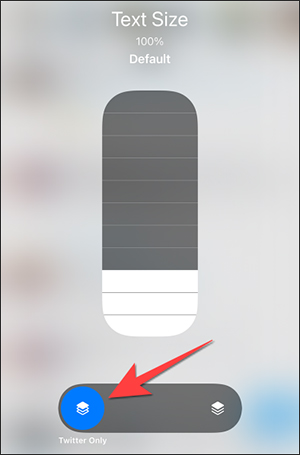
Để tăng kích cỡ văn bản cho ứng dụng hay giữ và di chuyển thanh trượt màu trắng lên phía trên tới mức chữ mà bạn muốn.
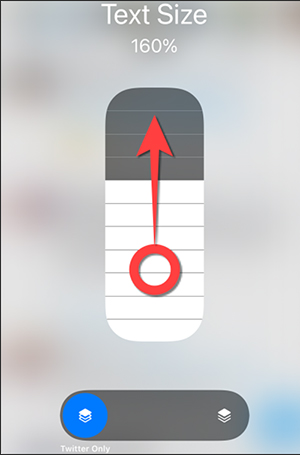
Nếu muốn giảm cỡ chữ hiển thị cho ứng dụng thì chúng ta sẽ kéo thanh trượt màu trắng xuống dưới.
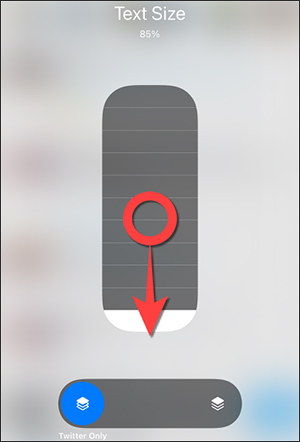
 Công nghệ
Công nghệ  AI
AI  Windows
Windows  iPhone
iPhone  Android
Android  Học IT
Học IT  Download
Download  Tiện ích
Tiện ích  Khoa học
Khoa học  Game
Game  Làng CN
Làng CN  Ứng dụng
Ứng dụng 



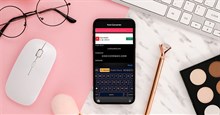














 Linux
Linux  Đồng hồ thông minh
Đồng hồ thông minh  macOS
macOS  Chụp ảnh - Quay phim
Chụp ảnh - Quay phim  Thủ thuật SEO
Thủ thuật SEO  Phần cứng
Phần cứng  Kiến thức cơ bản
Kiến thức cơ bản  Lập trình
Lập trình  Dịch vụ công trực tuyến
Dịch vụ công trực tuyến  Dịch vụ nhà mạng
Dịch vụ nhà mạng  Quiz công nghệ
Quiz công nghệ  Microsoft Word 2016
Microsoft Word 2016  Microsoft Word 2013
Microsoft Word 2013  Microsoft Word 2007
Microsoft Word 2007  Microsoft Excel 2019
Microsoft Excel 2019  Microsoft Excel 2016
Microsoft Excel 2016  Microsoft PowerPoint 2019
Microsoft PowerPoint 2019  Google Sheets
Google Sheets  Học Photoshop
Học Photoshop  Lập trình Scratch
Lập trình Scratch  Bootstrap
Bootstrap  Năng suất
Năng suất  Game - Trò chơi
Game - Trò chơi  Hệ thống
Hệ thống  Thiết kế & Đồ họa
Thiết kế & Đồ họa  Internet
Internet  Bảo mật, Antivirus
Bảo mật, Antivirus  Doanh nghiệp
Doanh nghiệp  Ảnh & Video
Ảnh & Video  Giải trí & Âm nhạc
Giải trí & Âm nhạc  Mạng xã hội
Mạng xã hội  Lập trình
Lập trình  Giáo dục - Học tập
Giáo dục - Học tập  Lối sống
Lối sống  Tài chính & Mua sắm
Tài chính & Mua sắm  AI Trí tuệ nhân tạo
AI Trí tuệ nhân tạo  ChatGPT
ChatGPT  Gemini
Gemini  Điện máy
Điện máy  Tivi
Tivi  Tủ lạnh
Tủ lạnh  Điều hòa
Điều hòa  Máy giặt
Máy giặt  Cuộc sống
Cuộc sống  TOP
TOP  Kỹ năng
Kỹ năng  Món ngon mỗi ngày
Món ngon mỗi ngày  Nuôi dạy con
Nuôi dạy con  Mẹo vặt
Mẹo vặt  Phim ảnh, Truyện
Phim ảnh, Truyện  Làm đẹp
Làm đẹp  DIY - Handmade
DIY - Handmade  Du lịch
Du lịch  Quà tặng
Quà tặng  Giải trí
Giải trí  Là gì?
Là gì?  Nhà đẹp
Nhà đẹp  Giáng sinh - Noel
Giáng sinh - Noel  Hướng dẫn
Hướng dẫn  Ô tô, Xe máy
Ô tô, Xe máy  Tấn công mạng
Tấn công mạng  Chuyện công nghệ
Chuyện công nghệ  Công nghệ mới
Công nghệ mới  Trí tuệ Thiên tài
Trí tuệ Thiên tài